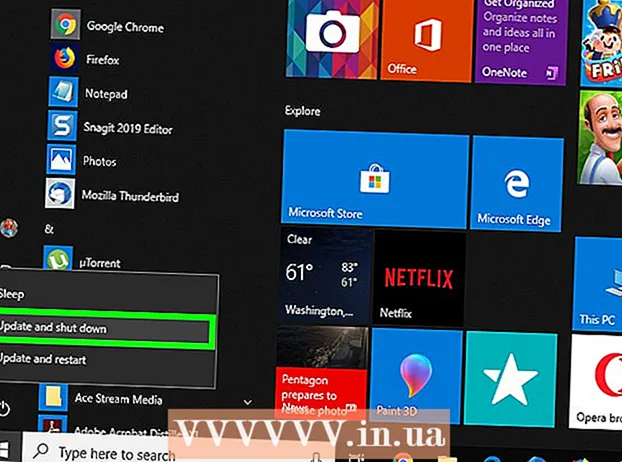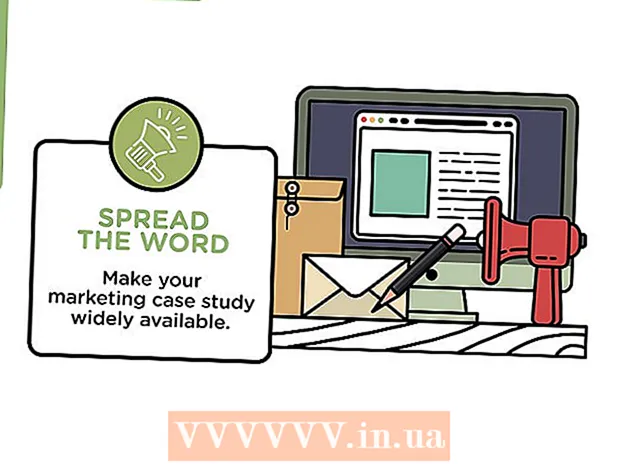Автор:
Virginia Floyd
Жасалған Күн:
13 Тамыз 2021
Жаңарту Күні:
1 Шілде 2024

Мазмұны
- Қадамдар
- 3 -ші әдіс: Skype -та веб -камераны пайдалану
- 3 -ші әдіс 2: Facetime -дан бейне чатқа өту
- 3 -ші әдіс 3: Бейне чат үшін әлеуметтік медианы пайдалану
- Кеңестер
- Ескертулер
- Саған не қажет
Бейне чат - бұл көңілді және қол жетімді, және сізге қажет бағдарламалық жасақтама мүлдем тегін! Веб-камераны пайдалану бетпе-бет сөйлесуге мүмкіндік береді. Сіздердің әрқайсыларыңызда (сізде және сіздің досыңызда) камера, микрофон (қазіргі уақытта ноутбуктердің көпшілігінде орнатылған, бірақ қажет болған жағдайда оларды бөлек сатып алуға болады) және бағдарламалық қамтамасыз ету болуы қажет. Төменде бейне чаттың ең танымал шешімдері берілген.
Қадамдар
3 -ші әдіс: Skype -та веб -камераны пайдалану
 1 Skype бағдарламасын жүктеп, орнатыңыз. Skype-бұл көп платформалы қолдауымен танымал бейне сұхбат пен қоңырау шалу бағдарламасы.
1 Skype бағдарламасын жүктеп, орнатыңыз. Skype-бұл көп платформалы қолдауымен танымал бейне сұхбат пен қоңырау шалу бағдарламасы.  2 Веб -камераны қосыңыз. Жүйе USB камерасын танып, драйверлерді автоматты түрде орнатуы керек.Кейбір камералар орнату дискілерімен бірге келеді. Әдетте оларға қажеті жоқ, бірақ камераны қосуда қандай да бір проблемалар туындаса, оның дискісін пайдалануға болады.
2 Веб -камераны қосыңыз. Жүйе USB камерасын танып, драйверлерді автоматты түрде орнатуы керек.Кейбір камералар орнату дискілерімен бірге келеді. Әдетте оларға қажеті жоқ, бірақ камераны қосуда қандай да бір проблемалар туындаса, оның дискісін пайдалануға болады. - Windows жүйесінде сіз камераның дұрыс орнатылғанын тексере аласыз Басқару тақтасы> Құрылғы менеджері> Бейнелеу құрылғылары және сіздің құрылғыңызда қате белгісіз пайда болатынына көз жеткізіңіз.
 3 Skype бағдарламасын іске қосыңыз және тіркелгі жасаңыз (немесе бар тіркелгіге кіріңіз). Есіңізде болсын, контактілерді іздеу кезінде сіздің нақты атыңыз, пайдаланушы аты мен электрондық пошта мекенжайы қолданылуы мүмкін.
3 Skype бағдарламасын іске қосыңыз және тіркелгі жасаңыз (немесе бар тіркелгіге кіріңіз). Есіңізде болсын, контактілерді іздеу кезінде сіздің нақты атыңыз, пайдаланушы аты мен электрондық пошта мекенжайы қолданылуы мүмкін.  4 Камера параметрлерін реттеңіз. Осыдан кейін сіз камераның дұрыс жұмыс істейтініне сенімді боласыз және сіз тарататын суретті дәл көрсетеді. Арқылы параметрлерге кіруге болады Құралдар> Параметрлер> Бейне құрылғылары Windows жүйесінде немесе Skype> Параметрлер> Аудио / Бейне Mac жүйесінде.
4 Камера параметрлерін реттеңіз. Осыдан кейін сіз камераның дұрыс жұмыс істейтініне сенімді боласыз және сіз тарататын суретті дәл көрсетеді. Арқылы параметрлерге кіруге болады Құралдар> Параметрлер> Бейне құрылғылары Windows жүйесінде немесе Skype> Параметрлер> Аудио / Бейне Mac жүйесінде.  5 Бейне қоңырауды бастаңыз. Іздеу жолағын таңдап, адамның атын, пайдаланушы атын немесе электрондық пошта мекенжайын енгізіңіз, содан кейін Search Directory түймесін басыңыз. Қажетті пайдаланушыны тапқан кезде оның атын екі рет шертіңіз, ал чат терезесін ашқаннан кейін бейнеқоңырауды бастау үшін «Бейнеқоңырау» түймесін басыңыз (бейнекамерасы бар түйме).
5 Бейне қоңырауды бастаңыз. Іздеу жолағын таңдап, адамның атын, пайдаланушы атын немесе электрондық пошта мекенжайын енгізіңіз, содан кейін Search Directory түймесін басыңыз. Қажетті пайдаланушыны тапқан кезде оның атын екі рет шертіңіз, ал чат терезесін ашқаннан кейін бейнеқоңырауды бастау үшін «Бейнеқоңырау» түймесін басыңыз (бейнекамерасы бар түйме). - Сіз қоңырау шала бастағанда, әңгімелесуші «Жауап беру» түймесін басу арқылы қоңырау шалуы керек.
- Чат терезесін ашу үшін «+» түймесін басуға болады. Пайда болған терезеде сіз «Көшіру» түймесін басып, осы сөйлесу сілтемесін досыңызға, соның ішінде электрондық пошта арқылы жібере аласыз. Сіздің досыңыз әңгімеге қосылғаннан кейін бейне қоңырау шалу үшін Бейне қоңырау түймесін түртіңіз.
- Контактілер тізімінде осы пайдаланушының мәліметтерін сақтау үшін «Контактілер тізіміне қосу» түймесін басыңыз, бұл онымен байланысу процедурасын одан әрі жеңілдетеді. Сіздің досыңыз бұл әрекетті растауы керек, содан кейін оның лақап аты контактілер тізімінде көрсетіледі.
3 -ші әдіс 2: Facetime -дан бейне чатқа өту
 1 Facetime орнатыңыз және іске қосыңыз. Facetime - бұл тек Mac платформаларына (OSX және iOS) арналған бағдарлама. Оны OSX 10.6.6 немесе одан жоғары нұсқаларында қолдануға болады (бұрынғы нұсқаларға қолдау көрсетілмейді). 10.7 -ден басталатын OSX нұсқалары Facetime алдын ала орнатылған. Facetime тек Apple ID идентификаторын қажет ететін App Store дүкенінен жүктеледі және орнатылады.
1 Facetime орнатыңыз және іске қосыңыз. Facetime - бұл тек Mac платформаларына (OSX және iOS) арналған бағдарлама. Оны OSX 10.6.6 немесе одан жоғары нұсқаларында қолдануға болады (бұрынғы нұсқаларға қолдау көрсетілмейді). 10.7 -ден басталатын OSX нұсқалары Facetime алдын ала орнатылған. Facetime тек Apple ID идентификаторын қажет ететін App Store дүкенінен жүктеледі және орнатылады. - Facetime байланысы екі пайдаланушыны да OSX немесе iOS қолдануды талап етеді.
 2 Веб -камераны қосыңыз және Facetime іске қосыңыз. Камера автоматты түрде іске қосылады, содан кейін сіз оның жіберілген кескінін бастапқы терезеде көре аласыз.
2 Веб -камераны қосыңыз және Facetime іске қосыңыз. Камера автоматты түрде іске қосылады, содан кейін сіз оның жіберілген кескінін бастапқы терезеде көре аласыз. - Facetime кіріктірілген камераны әдепкі бойынша пайдаланады. Сіз «Бейне» мәзіріне өтіп, тізімнен қажетті құрылғыны таңдау арқылы басқа камераны таңдай аласыз.
 3 Apple идентификаторымен кіріңіз. Apple ID -мен байланысты барлық контактілер Facetime ықтимал контактілері ретінде автоматты түрде импортталады.
3 Apple идентификаторымен кіріңіз. Apple ID -мен байланысты барлық контактілер Facetime ықтимал контактілері ретінде автоматты түрде импортталады.  4 Қоңырау шалыңыз. Тізімнен қажетті контактіні тауып, оны таңдаңыз. Бейнеқоңырау шалу үшін бейнекамера белгішесі бар түймені басыңыз.
4 Қоңырау шалыңыз. Тізімнен қажетті контактіні тауып, оны таңдаңыз. Бейнеқоңырау шалу үшін бейнекамера белгішесі бар түймені басыңыз. - Контактілерді «+» батырмасы арқылы қосуға болады. Контактілер қосымшасына қосылған барлық контактілер автоматты түрде импортталады.
3 -ші әдіс 3: Бейне чат үшін әлеуметтік медианы пайдалану
 1 Әлеуметтік желіні таңдаңыз. Бейне сұхбаттасу үшін әлеуметтік желілерді пайдалану өте ыңғайлы, себебі ол қоңырауды тікелей веб -браузерден жасауға мүмкіндік береді. Сонымен қатар, сіздің әлеуметтік желідегі барлық достарыңыз қоңырау шалуға болатын адамдардың тізімінде. Facebook және Google Hangouts - бұл ең үлкен және ең танымал әлеуметтік медиа бейне чат платформаларының бірі.
1 Әлеуметтік желіні таңдаңыз. Бейне сұхбаттасу үшін әлеуметтік желілерді пайдалану өте ыңғайлы, себебі ол қоңырауды тікелей веб -браузерден жасауға мүмкіндік береді. Сонымен қатар, сіздің әлеуметтік желідегі барлық достарыңыз қоңырау шалуға болатын адамдардың тізімінде. Facebook және Google Hangouts - бұл ең үлкен және ең танымал әлеуметтік медиа бейне чат платформаларының бірі.  2 Веб -камераны қосыңыз және есептік жазбаңызға кіріңіз. Сіз таңдаған платформаның веб -сайтына кіріңіз (facebook.com немесе google.com) және тіркелгіңізге кіріңіз.
2 Веб -камераны қосыңыз және есептік жазбаңызға кіріңіз. Сіз таңдаған платформаның веб -сайтына кіріңіз (facebook.com немесе google.com) және тіркелгіңізге кіріңіз.  3 Қажетті контакті бар чат терезесін ашыңыз. Контактілер тізімінде оның атын басыңыз. Gmail мен Facebook Chat терезесіндегі Hangouts әдепкі бойынша қосылады.
3 Қажетті контакті бар чат терезесін ашыңыз. Контактілер тізімінде оның атын басыңыз. Gmail мен Facebook Chat терезесіндегі Hangouts әдепкі бойынша қосылады. - Hangouts мүмкіндігін қосу үшін Кіру түймесін басыңыз. Gmail -ге кіргендіктен, сіз Hangouts -қа пайдаланушы аты мен құпия сөзді сұрамай кіресіз.
- Facebook -те сөйлесуді қосу үшін «Параметрлер» түймесін басып, оны іске қосу опциясын табыңыз.
 4 Бейнеқоңырау түймесін басыңыз. Қолданушыға бейнеқоңырау сұрауы жіберіледі.
4 Бейнеқоңырау түймесін басыңыз. Қолданушыға бейнеқоңырау сұрауы жіберіледі. - Егер сіз Google Chrome қолданбайтын болсаңыз, сізге Google Hangouts арқылы бейне қоңыраулар шалу үшін Hangouts кеңейтімін орнату сұралады.
- Facebook бейне чат Internet Explorer -де жұмыс істемейді.
- Сұр түске боялған бейне қоңырау түймесі пайдаланушының бейне сұхбатқа қосылмайтынын білдіреді.
Кеңестер
- Таңдалған әдіске қарамастан, екі қолданушының құрылғыларында да бір бейне чат бағдарламасы қолданылуы керек.
- Байланыс кезінде сәйкес батырманы бассаңыз, бейне сұхбат кезінде микрофонды немесе бейнені кез келген уақытта өшіруге болады.
- Әр түрлі параметрлері бар көптеген веб -камералар бар. Ең бастысы - операциялық жүйені қолдау (OSX немесе Windows), камераның ажыратымдылығы және микрофон сапасы.
Ескертулер
- Есіңізде болсын, қоңырау шалушы сіздің жақтауда сізге көрсеткіңіз келмейтін нәрсені көруі мүмкін. Бейне сұхбат алмас бұрын әрқашан камера көретін аумақты тексеріңіз.
Саған не қажет
- Компьютер
- Интернет байланысы
- Веб -камералар
- Бейне чат бағдарламалық қамтамасыз ету